Wie Sie Beachbody On Demand auf Ihr Smart TV bekommen: Einfache Anleitung

Inhaltsverzeichnis
Nachdem ich mehr als ein Jahr lang zu Hause geblieben war, ohne nach draußen gehen zu können, beschloss ich, meiner Gesundheit wieder Priorität einzuräumen, und wollte einen Plan aufstellen, um wieder in Form zu kommen.
Ich hatte schon vorher von Beachbody On Demand gehört, und sie boten Trainingspläne an, die man zu Hause durchführen konnte.
Also beschloss ich, dass dies der beste Zeitpunkt wäre, den Service auszuprobieren, da ich nicht so oft ins Fitnessstudio oder in den Park gehen muss und mein Programm zu Hause absolviere.
Ich wollte ihre Inhalte auf meinem Smart-TV ansehen, um das beste Erlebnis zu haben, und weil ich nur im Wohnzimmer Platz zum Trainieren hatte.
Siehe auch: Ringkamera-Streaming-Fehler: Fehlersuche und -behebungIch ging online, um herauszufinden, wie ich Beachbody On Demand auf meinen Smart-TV bekommen konnte, indem ich auf die Support-Website ging und mit einigen Leuten sprach, die ich online kannte und die Beachbody On Demand benutzt hatten.
Siehe auch: Kann ich meine AirPods an meinen Fernseher anschließen? In 3 einfachen Schritten erledigtDieser Artikel ist das Ergebnis meiner stundenlangen Recherchen und soll Ihnen helfen, Beachbody On Demand in wenigen Minuten auf Ihren Smart TV zu bringen.
Um Beachbody On Demand auf Ihrem Smart TV zu erhalten, benötigen Sie ein Streaming-Gerät wie Fire TV oder Roku, oder Ihr Fernseher muss Chromecast oder AirPlay unterstützen.
Lesen Sie weiter, um herauszufinden, wie Sie Ihr BOD-Konto mit Ihrem Fire TV oder Roku verknüpfen und wie Sie Workouts von Ihrem Telefon oder Computer auf Ihren Smart TV übertragen können.
Aktivieren Sie Beachbody On Demand auf Fire TV und Roku

Beachbody On Demand (BOD) ist nativ auf Fire TV und Roku verfügbar und umfasst alle Modelle dieser Streaming-Geräte.
Für Roku TV oder andere Roku-Geräte
Gehen Sie folgendermaßen vor, um Beachbody On Demand auf Ihrem Roku TV zu erhalten:
- Starten Sie die Roku-Kanal-Shop .
- Verwenden Sie die Suchleiste, um die Beachbody On Demand Kanal.
- Installieren Sie den Kanal und starten Sie ihn, sobald er fertig ist.
- Geben Sie die URL, die Ihnen die App anzeigt, in einen Browser auf Ihrem Telefon, Tablet oder Computer ein.
- Melden Sie sich bei Ihrem Beachbody On Demand-Konto im Browser.
- Geben Sie die Aktivierungscode im Browser auf Ihrem Roku TV.
- Warten Sie, bis die Aufforderung zur erfolgreichen Aktivierung erscheint, damit der Sender auf Ihrem Fernsehgerät gestartet werden kann.
- Navigieren Sie in der App mit der Fernbedienung.
Für Fire TV
- Starten Sie die Amazon App Store .
- Verwenden Sie die Suchleiste, um die Beachbody On Demand Kanal.
- Installieren Sie die App und starten Sie sie, sobald sie fertig ist.
- Geben Sie die URL, die Ihnen die App anzeigt, in einen Browser auf Ihrem Telefon, Tablet oder Computer ein.
- Melden Sie sich bei Ihrem Beachbody On Demand-Konto im Browser.
- Geben Sie die Aktivierungscode im Browser auf Ihrem FireTV angegeben.
- Warten Sie, bis die Aufforderung zur erfolgreichen Aktivierung erscheint, damit die App automatisch auf Ihrem Fire TV startet.
- Navigieren Sie in der App mit der Fernbedienung.
Aktivieren Sie Beachbody On Demand auf Apple TV
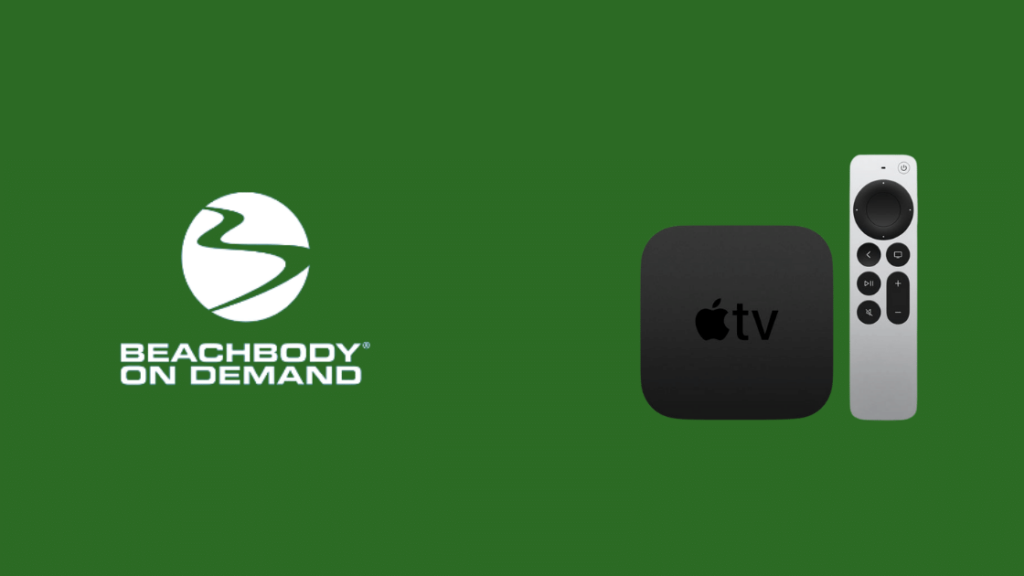
BOD unterstützt auch Apple TVs, sowohl die HD- als auch die 4K-Version.
Allerdings gibt es keine native App, und Sie müssen AirPlay verwenden, um die Inhalte auf Ihr Apple TV zu übertragen.
Um BOD auf Ihrem Apple TV einzurichten, gehen Sie folgendermaßen vor:
- Stellen Sie sicher, dass sowohl Ihr iPhone als auch Ihr Apple TV mit demselben Wi-Fi-Netzwerk verbunden sind.
- Drehen Sie AirPlay in den Apple TV-Einstellungen ein.
- Vergewissern Sie sich AirPlay auf Ihrem Computer aktiviert ist iPhone .
- Starte die Wiedergabe eines Beachbody On Demand-Videos auf deinem Handy.
- Finden Sie die AirPlay-Symbol unten links auf dem Bildschirm und tippen Sie darauf.
- Tippen Sie auf Ihr Apple TV aus der Liste, um das Video abzuspielen.
BOD funktioniert mit AirPlay und AirPlay 2, so dass ältere Geräte weiterhin unterstützt werden.
Andere Geräte, die Beachbody On Demand unterstützt
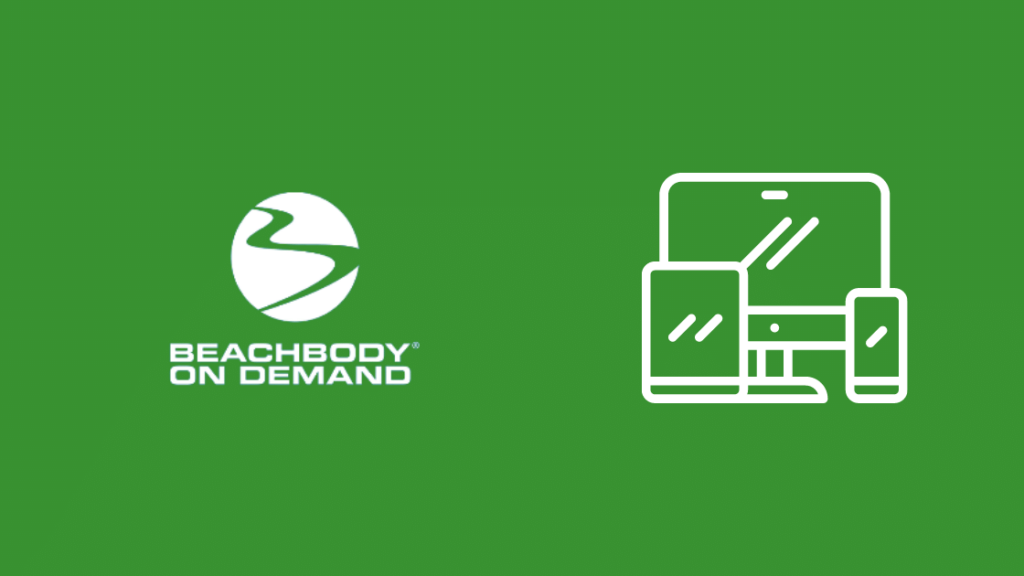
Beachbody unterstützt auch Computer und Laptops, allerdings nicht über eine native App, die für Ihr System entwickelt wurde.
Stattdessen müssen Sie Ihren Google Chrome-Browser verwenden und sich in Ihr BOD-Konto einloggen.
Nachdem Sie sich angemeldet haben, können Sie mit dem Ansehen der Inhalte beginnen und Ihren Trainingsplan verfolgen.
Beachbody On Demand unterstützt auch das Casting über Chromecast. Wenn also eines Ihrer Geräte Chromecast-Unterstützung oder ein Chromecast-Streaming-Gerät hat, können Sie den Inhalt auf dieses Gerät übertragen.
Um dies zu tun:
- Vergewissern Sie sich, dass Ihr Host-Gerät, auf dem die Beachbody On Demand-App läuft, und das Gerät, an das Sie das Casting durchführen, sich im selben Wi-Fi-Netzwerk befinden.
- Melden Sie sich auf dem Gerät, auf dem der Cast stattfindet, bei Ihrem BOD-Konto an.
- Beginnen Sie mit der Wiedergabe einer Übung.
- Wählen Sie das Cast-Symbol auf dem Player und wählen Sie das Gerät, das Sie übertragen möchten, aus der angezeigten Liste aus.
Aktivieren Sie Beachbody On Demand auf Smart TVs

Nach offiziellen Angaben von Beachbody ist der On Demand-Service nicht für Smart-TVs aller Marken verfügbar, also auch nicht für Sony, LG und Samsung.
Bei Roku-fähigen Fernsehern ist die App zwar verfügbar, aber bei anderen Fernsehern nicht.
Aber Sie können BSB-Inhalte auch über andere Wege wie Casting oder Screen Mirroring auf Ihren Fernseher bringen.
Wenn Ihr Gerät und Ihr Fernseher Chromecast und AirPlay unterstützen, können Sie den obigen Abschnitten folgen, um Ihren Smart-TV mit dem Gerät zu verbinden, das der BOD-Dienst unterstützt, z. B. Ihr Telefon oder Tablet.
Alternativ können Sie auch ein Fire TV oder ein Roku verwenden und es an einen der HDMI-Anschlüsse Ihres Smart-TVs anschließen.
Befolgen Sie die Schritte in den oben beschriebenen Abschnitten, um BOD auf Ihrem Smart-TV mit Streaming-Geräten einzurichten.
Abschließende Überlegungen
Beachbody On Demand ist ein hervorragender Service für alle, die trainieren und ihren Körper in Form halten wollen, aber es gibt einige Probleme mit der Kompatibilität, die es auszubügeln gilt.
Wenn sich immer mehr Menschen für den Dienst anmelden, wird er möglicherweise endlich auch Smart-TVs unterstützen.
Derzeit werden jedoch nur Streaming-Geräte und das Casting über Chromecast oder AirPlay unterstützt, was Sie bedenken sollten, bevor Sie sich für die Premium-Funktionen anmelden.
Das könnte Sie auch interessieren
- Ethernet-Kabel für Smart TV: Erläutert
- Wie man einen Smart TV repariert, der keine Verbindung zum Wi-Fi herstellt: Einfache Anleitung
- Wie man Netflix in Sekundenschnelle auf einen nicht-smart TV bekommt
- Können Sie Roku auf einem nicht-smart TV verwenden? Wir haben es ausprobiert
- So verbinden Sie ein nicht-smartes Fernsehgerät in Sekundenschnelle mit Wi-Fi
Häufig gestellte Fragen
Gibt es eine Beachbody-App für Smart TV?
Bisher gibt es keine native Beachbody-App für Smart-TVs, aber es gibt andere Plattformen, die den Dienst unterstützen und es Ihnen ermöglichen, sie auf Ihrem Smart-TV anzusehen.
Rokus und Fire TVs haben native Apps für den Dienst, während Chromecast- und AirPlay-unterstützte Fernsehgeräte die Inhalte von Geräten mit nativen Apps übertragen können.
Wie kann ich Beachbody kostenlos ansehen?
Nur zahlende Nutzer können Beachbody-Workout-Streams ansehen und streamen.
Sie können sich jedoch für eine 14-tägige kostenlose Testphase anmelden, um den Dienst zu testen.
Gibt es Fitness-Workouts auf Netflix?
Auf Netflix gibt es keine trainingsbezogenen Inhalte, und es gab auch keine Gespräche darüber, bald welche in den Katalog aufzunehmen.
Wie viel kostet Beachbody nach der kostenlosen Testphase?
Nach der 14-tägigen kostenlosen Testphase kostet Beachbody On Demand jährlich 99 Dollar.
Es gibt auch einen monatlichen Plan, der Sie um $20 pro Monat zurücksetzen wird.

